3DMax怎么使用编辑多边形挤出?
设·集合小编 发布时间:2023-02-25 00:56:37 1886次最后更新:2024-03-08 10:48:41
导语概要





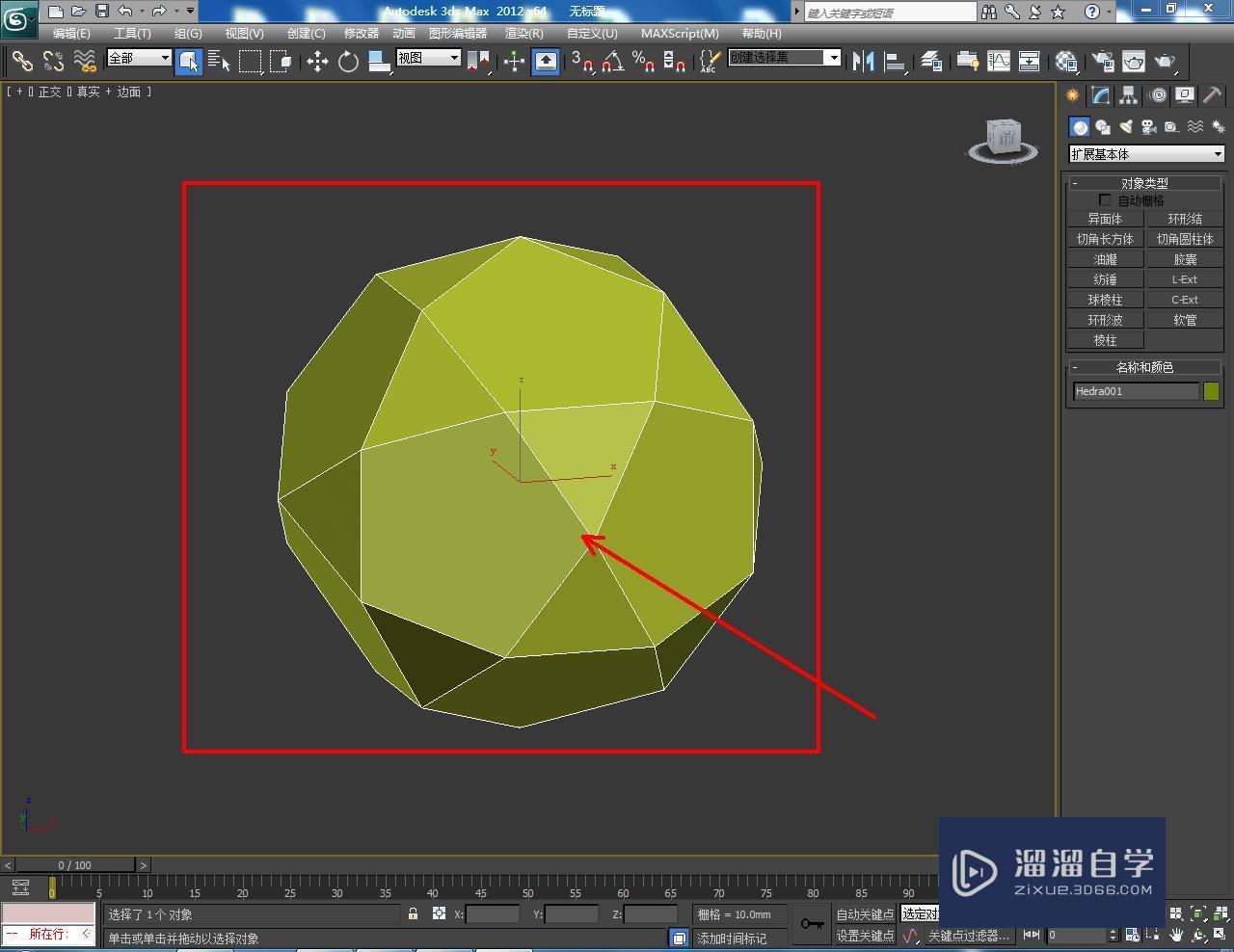

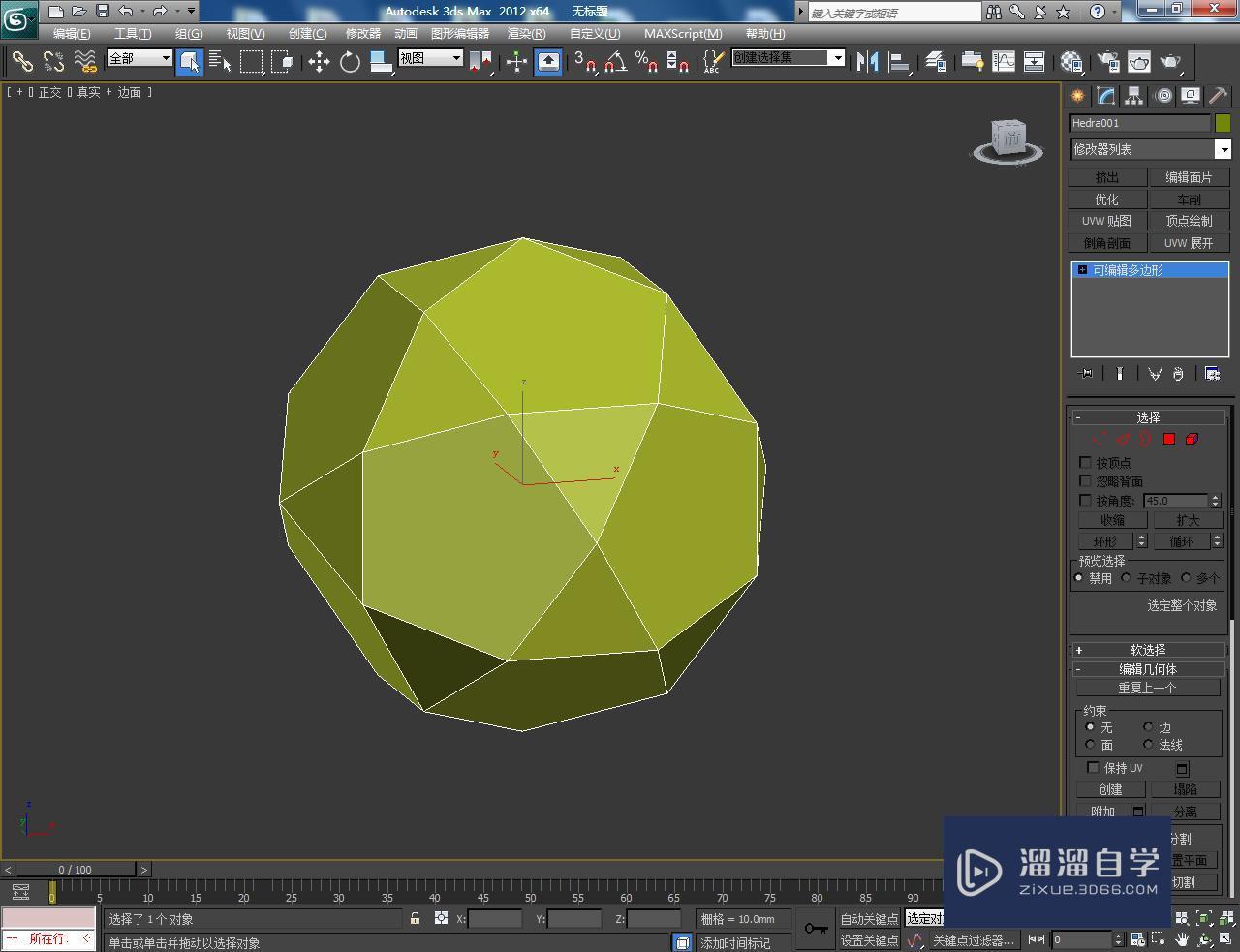
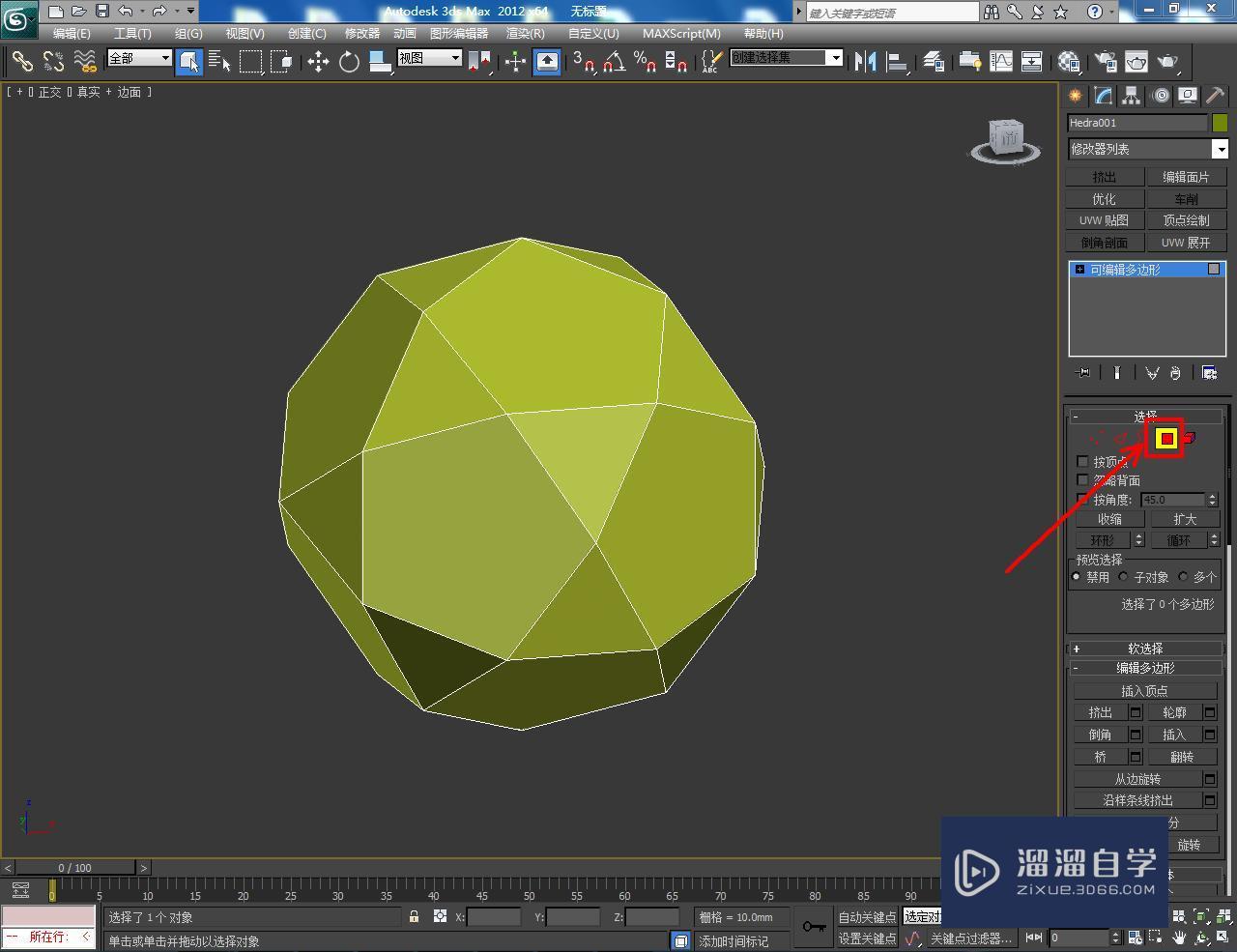









第1步打开3Dmax2012软件,进入软件工作界面;第2步点击【创建】-【几何体】-【扩展基本体】-【异面体】,按图示绘制一个异面体模型(如图所示);第3步选中异面体模型,点击鼠标右键-【转换为】-【转换为可编辑多边形】,将模型转换为可编辑多边形;第4步点击右边工作区中的【面】图标,选中图示模型上的面后,点击【挤出】右边的小三角,弹出编辑多边形挤出设置栏(如图所示);第5步按图示设置好编辑多边形挤出的各个参数,完成选面的挤出处理即可。以上就是关于3Dmax怎么使用编辑多边形挤出的所有介绍。
3DMax是基于PC系统的三维动画渲染和制作软件,初学者在学3DMax时会束手无策,一些基本操作不太熟悉,3DMax和其他软件不太一样,接下来,小编向大家展示3Dmax怎么使用编辑多边形挤出。希望能帮助到有需要的人。

工具/软件
电脑型号:联想(Lenovo)天逸510S; 系统版本:联想(Lenovo)天逸510S; 软件版本:3DMax2012
方法/步骤
第1步
打开3Dmax2012软件,进入软件工作界面;
第2步
点击【创建】-【几何体】-【扩展基本体】-【异面体】,按图示绘制一个异面体模型(如图所示);


第3步
选中异面体模型,点击鼠标右键-【转换为】-【转换为可编辑多边形】,将模型转换为可编辑多边形;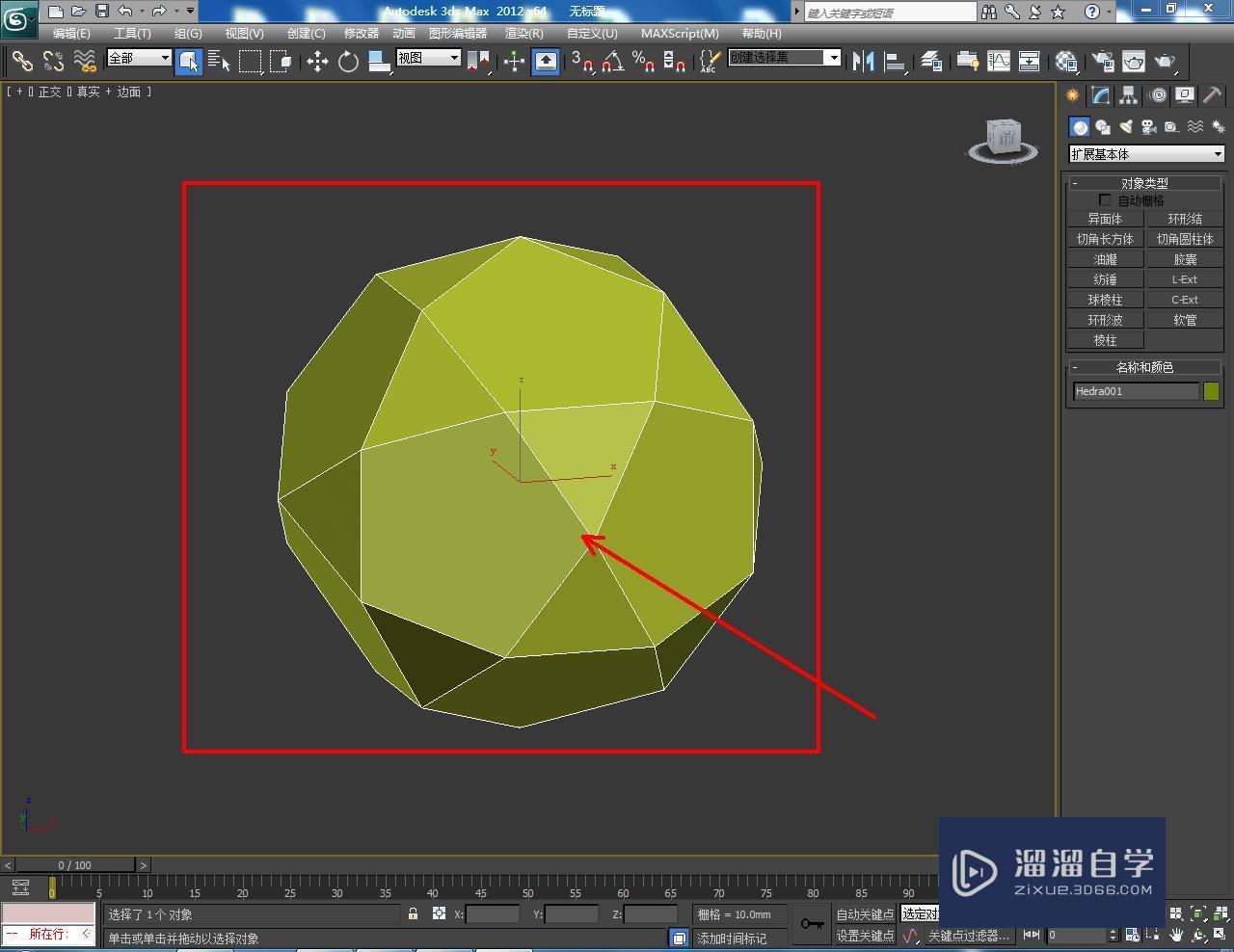

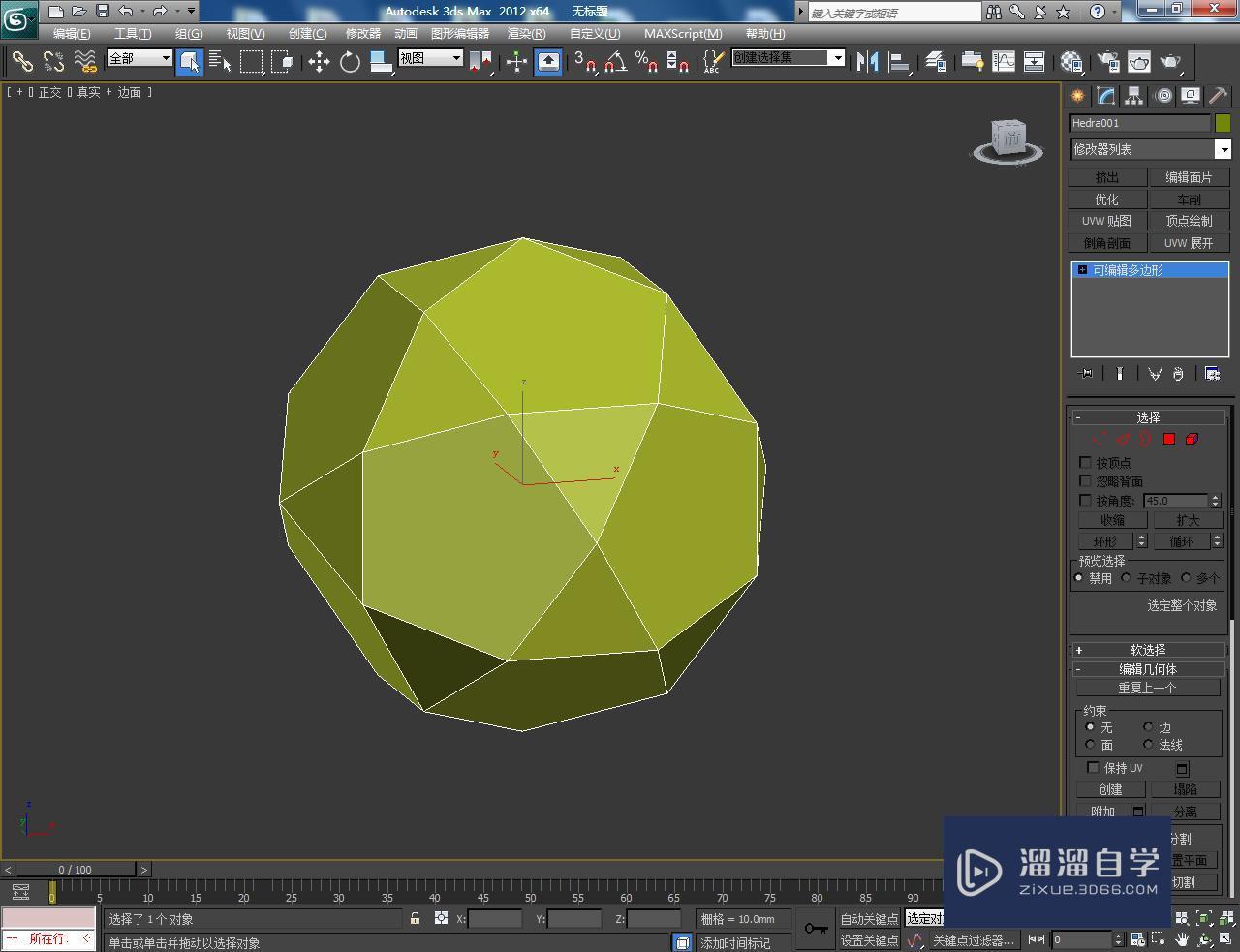
第4步
点击右边工作区中的【面】图标,选中图示模型上的面后,点击【挤出】右边的小三角,弹出编辑多边形挤出设置栏(如图所示);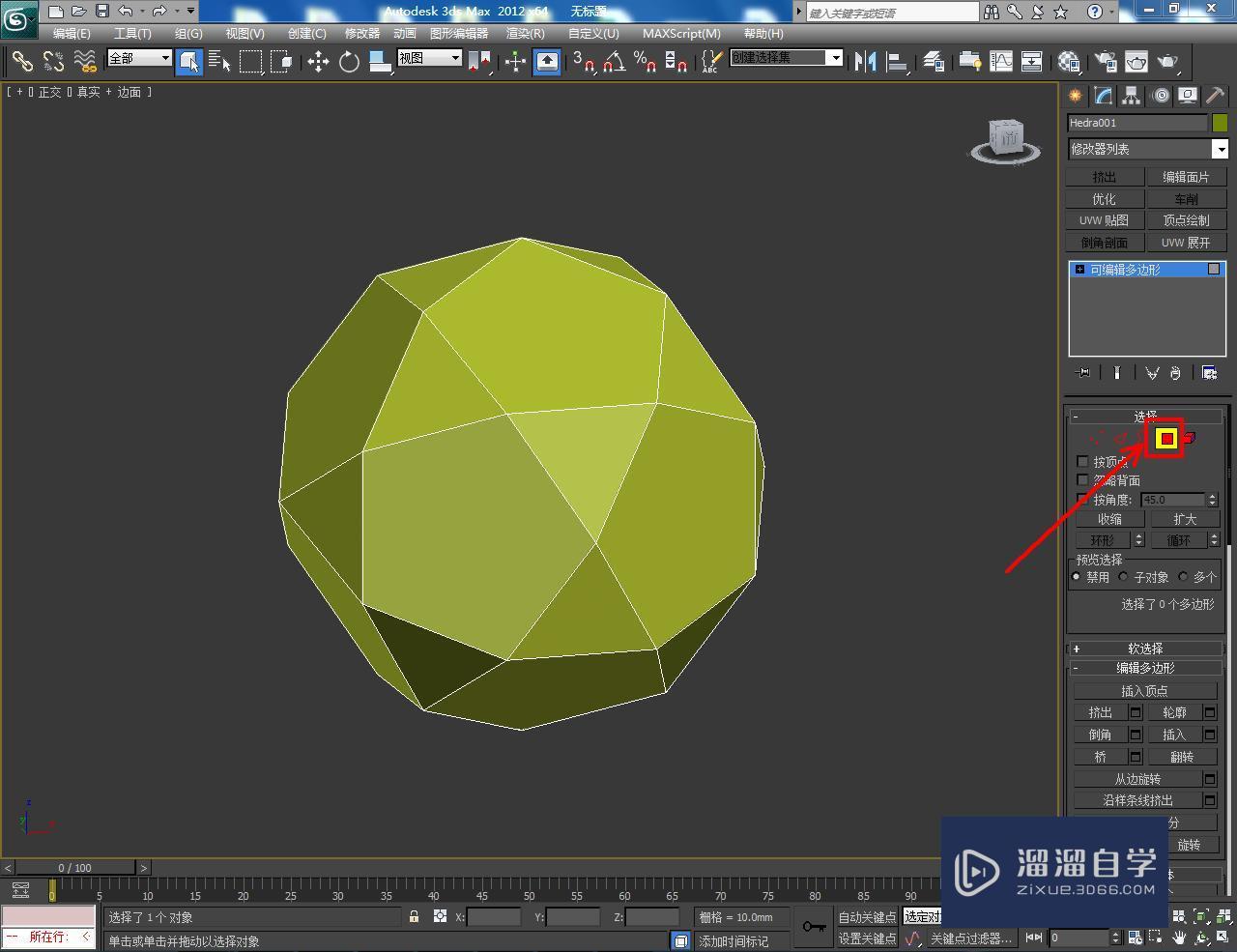



第5步
按图示设置好编辑多边形挤出的各个参数,完成选面的挤出处理即可。以上就是关于3Dmax怎么使用编辑多边形挤出的所有介绍。





相关文章
- 3DMax中怎么使用多边形选择修改器?
- 3DMax编辑多边形封口命令教程
- 3DMax2020软件中多边形选择命令怎么使用?
- 3DMax编辑多边形顶点挤出教程
- 3DMax如何使用编辑多边形元素?
- 3DMax怎么使用编辑多边形边界?
- 3DMax如何使用挤出命令建模多边形柱体?
- 3DMax利用编辑多边形修改器制作铅笔
- 3DMax怎么利用多边形挤出制作简约创意儿童房吸顶灯?
- 3DMax多边形建模编辑几何体卷展栏参数详解
- 3DMax中编辑多边形中如何去除一个面中多余的线?
- 3DMax的编辑多边形面怎么使用?
- 3DMax如何使用编辑多边形倒角?
- 3DMax编辑多边形边挤出使用教程
- 3DMax如何使用编辑多边形切角?
- 3DMax如何使用编辑多边形边?
- 3DMax如何使用编辑多边形顶点?
广告位


评论列表